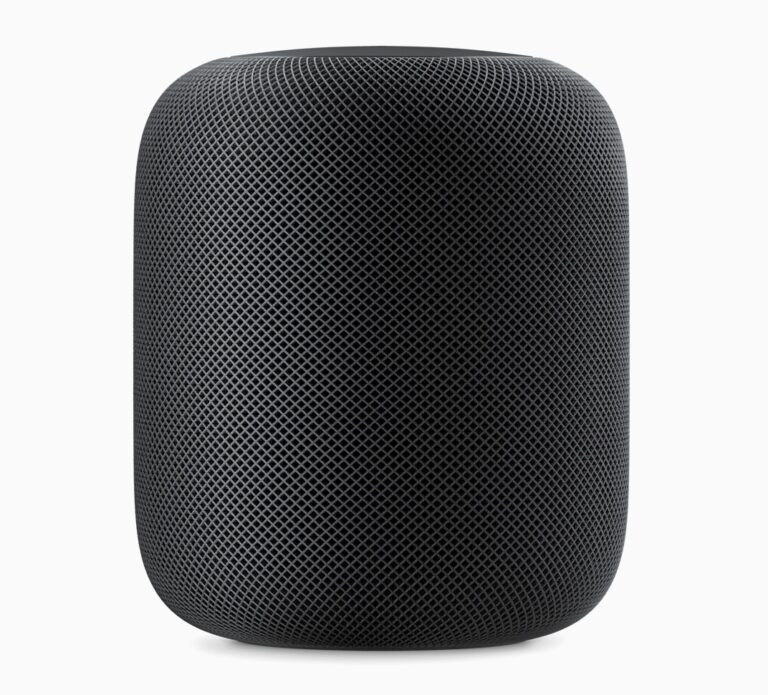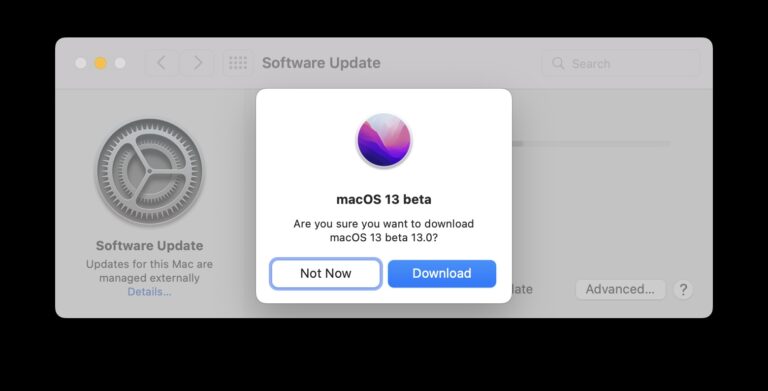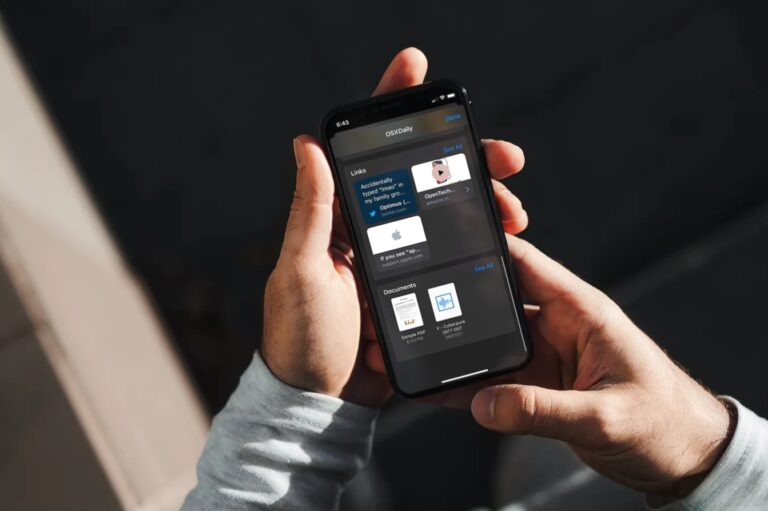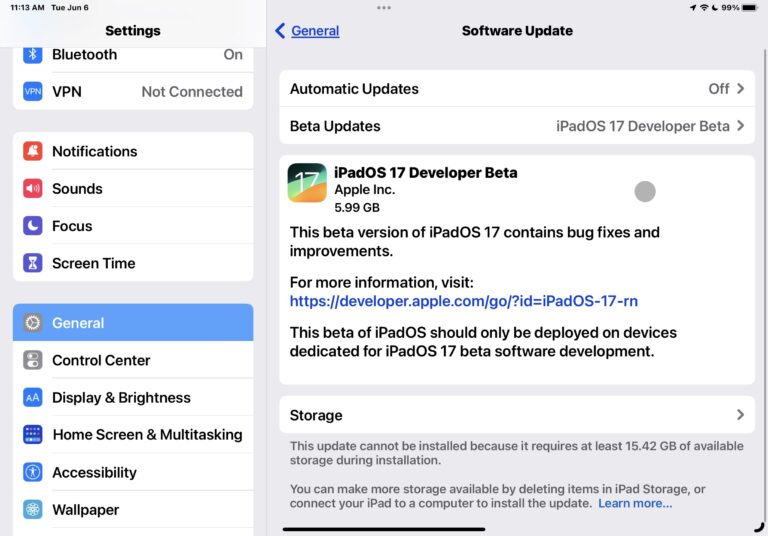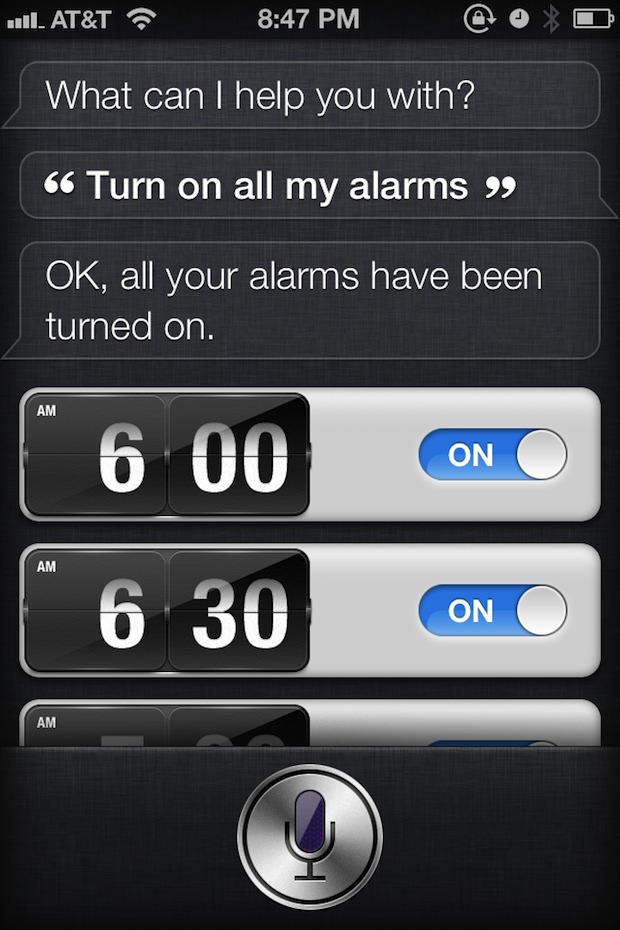Как добавить еще один адрес электронной почты в FaceTime
![]()
Искусственный интеллект поможет тебе заработать!
Если вы манипулируете несколькими адресами электронной почты для различных целей на iPhone, iPad или Mac, вам может быть полезно добавить дополнительные адреса электронной почты для FaceTime. Это позволяет вам звонить с другого адреса электронной почты и, что еще более важно, вы также можете принимать входящие звонки FaceTime для нового добавленного адреса электронной почты.
Вы можете добавлять электронные письма в FaceTime с iOS или Mac OS X, при этом новый адрес электронной почты связывается с Apple ID и, таким образом, разрешается аудио и видео FaceTime для этого адреса. Казалось бы, вы можете добавить столько адресов электронной почты, сколько хотите связать с FaceTime, хотя, вероятно, будет разумно придерживаться электронных писем, по которым вы действительно хотите, чтобы с ними общались.
Как добавить дополнительные адреса электронной почты в FaceTime с iPhone и iPad
Программы для Windows, мобильные приложения, игры - ВСЁ БЕСПЛАТНО, в нашем закрытом телеграмм канале - Подписывайтесь:)
Если вы хотите добавить в FaceTime еще один адрес электронной почты с iPhone, iPad или iPod touch, вот как это можно быстро сделать:
- Откройте приложение «Настройки» в iOS и перейдите в «FaceTime».
- Нажмите «Добавить еще один адрес электронной почты…» и введите адрес электронной почты, который нужно добавить в FaceTime, в формате «email@email.com».
- Подождите, пока появится сообщение «Verifying…», затем проверьте только что добавленный адрес электронной почты, нажав ссылку «Подтвердить адрес электронной почты», войдя в связанный Apple ID по запросу.
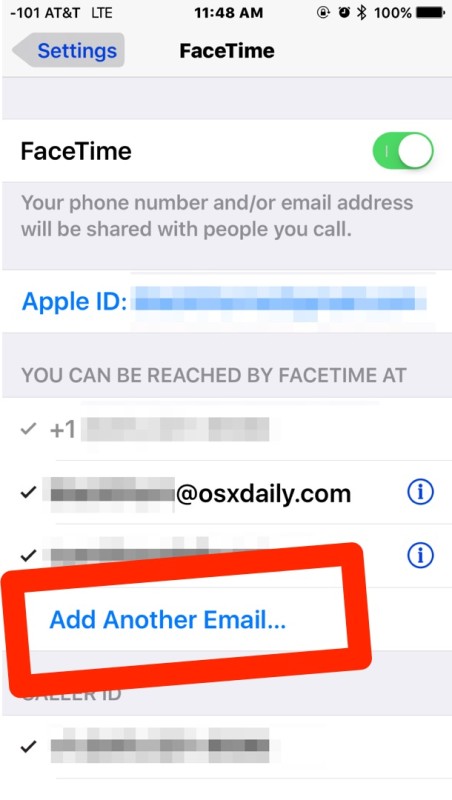
После того, как адрес электронной почты будет проверен и связан с Apple ID, вы сможете совершать и принимать видео- и голосовые вызовы FaceTime на этот адрес электронной почты.
Как добавить новые адреса электронной почты в FaceTime из Mac OS X
Добавить новые адреса электронной почты в FaceTime с Mac также просто:
- Откройте приложение FaceTime, откройте меню FaceTime, выберите «Настройки» и перейдите на вкладку «Настройки».
- Нажмите кнопку «Добавить электронную почту» и введите желаемый адрес электронной почты, как обычно.
- Подтвердите адрес электронной почты, проверив наличие новой почты по добавленному адресу и перейдя по предоставленной ссылке, это связывает электронное письмо с Apple ID для звонков FaceTime.
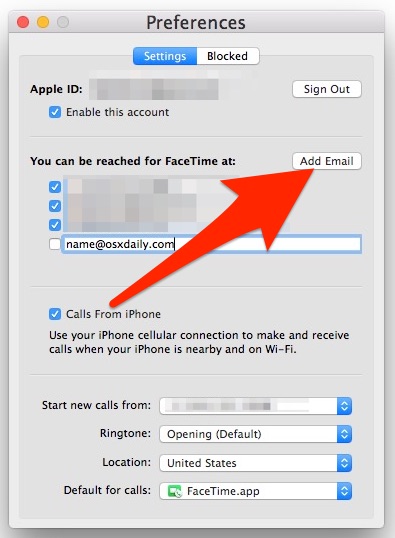
Обратите внимание: если вы используете Mac и удалите номер телефона, вы потеряете возможность совершать телефонные звонки с Mac с помощью iPhone.
Если вы удаляете номер, чтобы Mac перестал звонить при входящих вызовах iPhone, здесь предлагается лучший подход.
Удаление адреса электронной почты из FaceTime выполняется с помощью тех же экранов настроек, в iOS и iPadOS для этого достаточно нажать (i) и выбрать «Удалить электронную почту», тогда как на Mac вы можете снять флажок рядом с адресом электронной почты в настройках. .
Это имеет много применений, будь то для добавления дополнительных личных адресов электронной почты в Facetime или, возможно, для добавления общедоступного адреса электронной почты, чтобы другие люди могли начать Facetime с вами из Интернета, используя этот трюк с URL. Используйте его так, как считаете нужным для ваших нужд Facetiming.
Программы для Windows, мобильные приложения, игры - ВСЁ БЕСПЛАТНО, в нашем закрытом телеграмм канале - Подписывайтесь:)